Với vai trò là chuyên gia công nghệ và biên tập viên tại thuthuatmienphi.net, tôi luôn tìm kiếm những công cụ mang lại hiệu quả vượt trội. Sự tích hợp của Microsoft Designer vào ứng dụng Photos trên Windows đã thực sự mở ra một kỷ nguyên mới cho trải nghiệm chỉnh sửa ảnh. Đây không chỉ là một công cụ chỉnh sửa đơn thuần mà là một giải pháp toàn diện, mạnh mẽ và vô cùng dễ sử dụng, giúp tôi nâng tầm các bức ảnh mà không cần đến các phần mềm chỉnh sửa ảnh phức tạp từ bên thứ ba.
1. Chỉnh Sửa Chọn Lọc (Selective Edit) – Nâng Cao Chi Tiết Ảnh
Một trong những tính năng được tôi sử dụng thường xuyên nhất trong Microsoft Designer chính là Chỉnh Sửa Chọn Lọc (Selective Edit). Khác với các công cụ chỉnh sửa ảnh truyền thống thường áp dụng thay đổi cho toàn bộ hình ảnh, tính năng này cho phép tôi nhắm mục tiêu vào các khu vực cụ thể để tăng cường hoặc điều chỉnh chi tiết một cách chính xác.
Ví dụ, nếu có một vật thể hoặc người không mong muốn ở hậu cảnh, tôi có thể dùng Chỉnh Sửa Chọn Lọc để di chuyển hoặc loại bỏ chúng chỉ với vài cú nhấp chuột. Một tùy chọn hữu ích khác trong menu Chỉnh Sửa Chọn Lọc là “Focus” (Tiêu điểm), tính năng này tự động làm sắc nét chủ thể trong khi làm mờ nhẹ phần còn lại của cảnh. Thật đáng kinh ngạc khi một điều chỉnh đơn giản như vậy có thể làm cho chủ thể trở nên nổi bật.
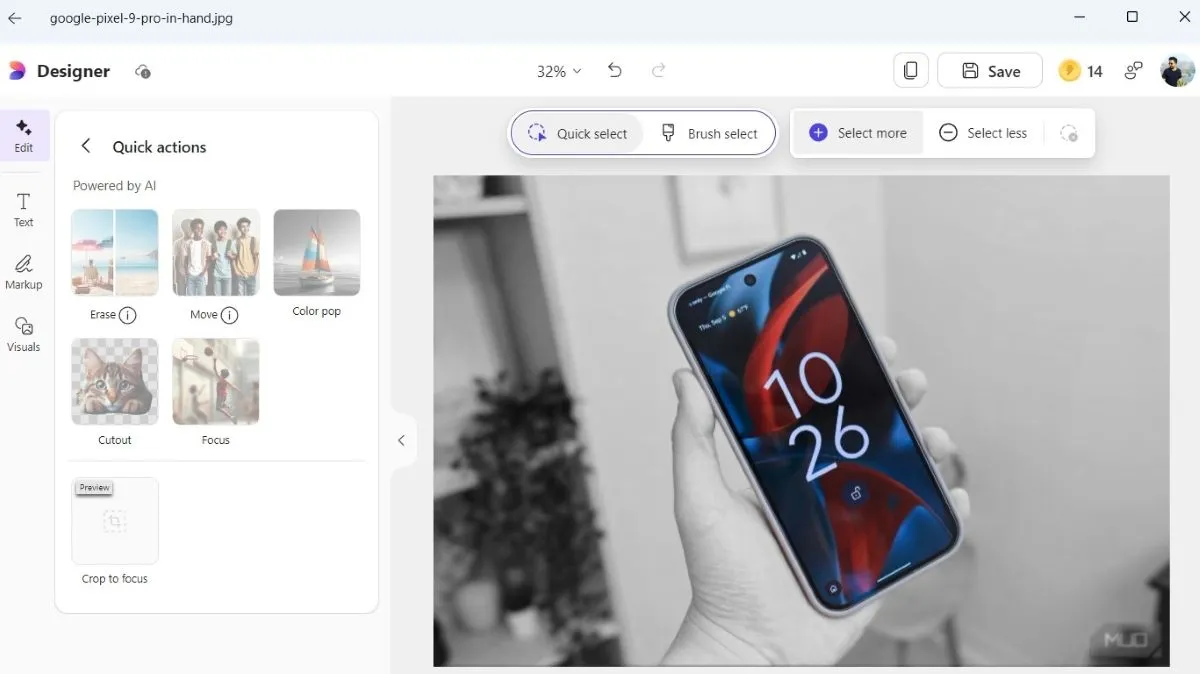 Tùy chọn Color Pop trong ứng dụng chỉnh sửa ảnh Microsoft Designer
Tùy chọn Color Pop trong ứng dụng chỉnh sửa ảnh Microsoft Designer
Và nói về sự nổi bật, hiệu ứng “Color Pop” (Nổi bật màu sắc) là một trong những tính năng tôi yêu thích nhất. Tôi có thể sử dụng nó để làm nổi bật một yếu tố duy nhất trong ảnh, và Designer sẽ tự động chuyển phần còn lại của hình ảnh sang màu đen trắng. Để thực hiện tất cả những điều này, tôi chỉ cần mở hình ảnh trong ứng dụng Photos, nhấp vào biểu tượng Designer ở góc trên cùng bên phải, sau đó chọn Edit > Selective edit.
2. Tái Tạo Phong Cách (Restyling) Sử Dụng AI – Biến Ảnh Thành Nghệ Thuật
Với Microsoft Designer, tôi không cần phải viết một câu lệnh (prompt) chi tiết để tạo hình ảnh bằng AI. Thay vào đó, tôi có thể lấy một hình ảnh hiện có và biến đổi nó bằng cách sử dụng một trong các tùy chọn phong cách được tuyển chọn sẵn của Designer. Tôi có thể chọn từ một số lựa chọn độc đáo như pop art, flat illustration, papercraft, stylized 3D, và nhiều hơn nữa.
Khi tôi chọn một phong cách, Microsoft Designer sẽ tạo ra bốn biến thể của hình ảnh. Tôi có thể chọn biến thể mình ưng ý nhất, sau đó lưu nó hoặc tinh chỉnh thêm bằng các công cụ chỉnh sửa ảnh. Tôi thực sự yêu thích cách công cụ này cho phép tôi biến một bức ảnh thông thường thành một tác phẩm nghệ thuật ấn tượng.
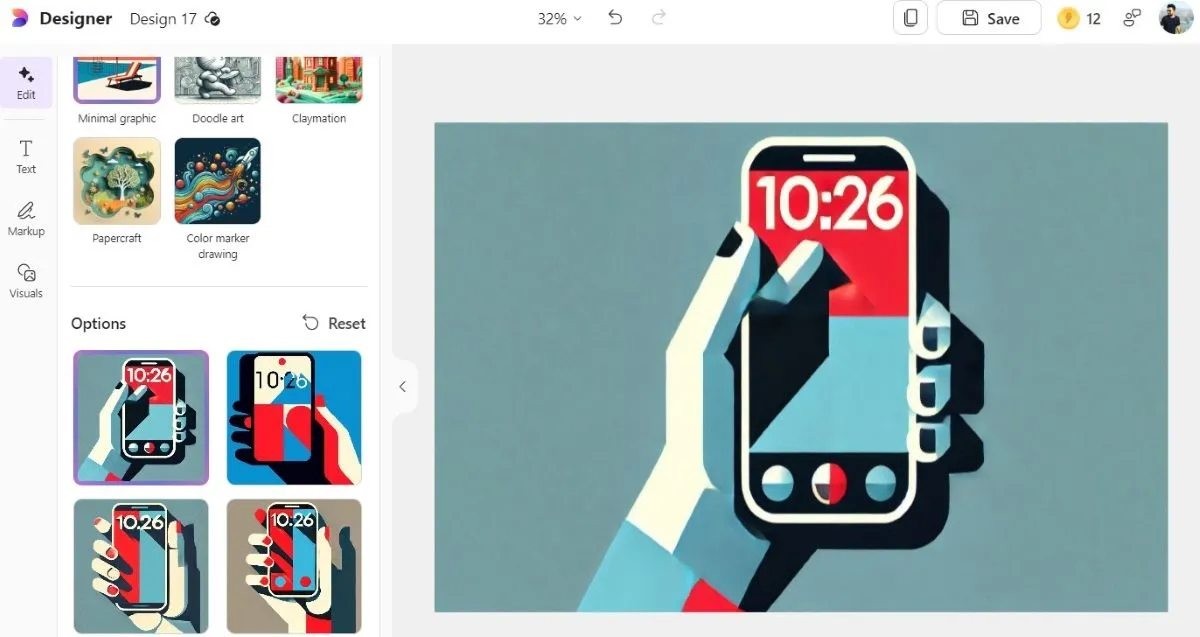 Tái tạo phong cách hình ảnh bằng AI trong Microsoft Designer
Tái tạo phong cách hình ảnh bằng AI trong Microsoft Designer
3. Làm Mờ, Xóa Và Thay Thế Hậu Cảnh – Kiểm Soát Phông Nền Chuyên Nghiệp
Một tính năng khác mà tôi thường xuyên sử dụng là khả năng xóa hậu cảnh khỏi hình ảnh, dù là để cô lập chủ thể hay để chỉnh sửa lại toàn bộ phông nền. Để làm điều này, tôi có thể vào Edit > Background và nhấp vào tùy chọn Remove. Sau đó, tôi có thể thay thế hậu cảnh bằng một màu đơn sắc, một họa tiết tùy chỉnh, hoặc thậm chí là một bức ảnh hoàn toàn khác.
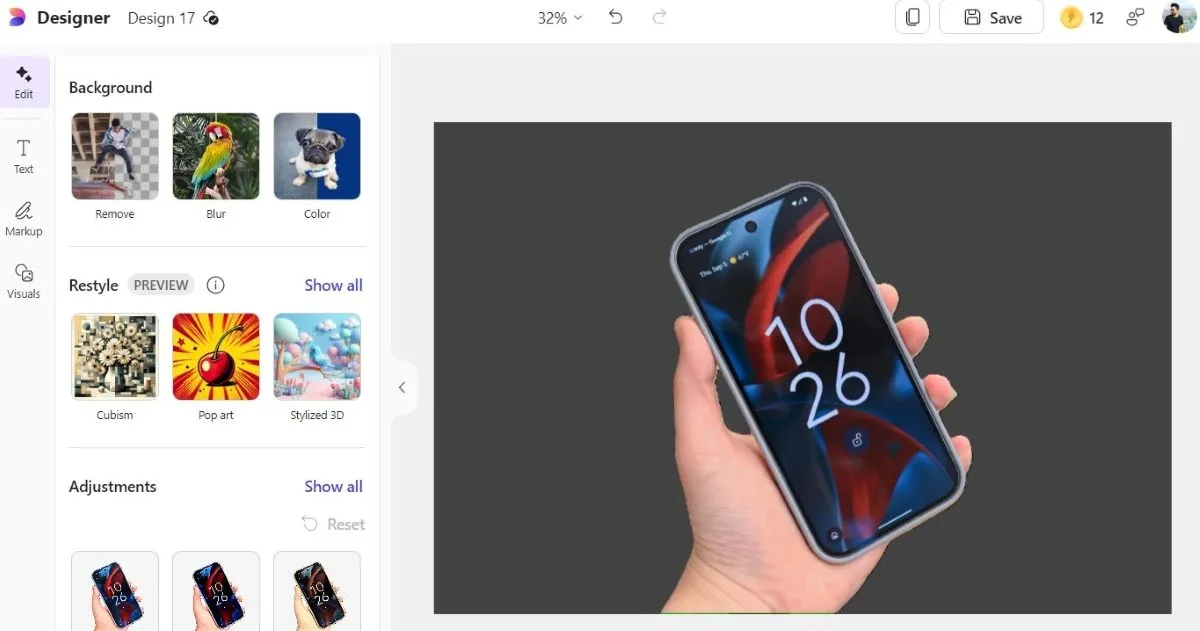 Chỉnh sửa hậu cảnh ảnh trong Microsoft Designer
Chỉnh sửa hậu cảnh ảnh trong Microsoft Designer
Ngoài ra, còn có tùy chọn Blur (Làm mờ) mà tôi có thể sử dụng nếu không muốn xóa hoàn toàn hậu cảnh. Tính năng này bổ sung hiệu ứng chiều sâu trường ảnh đẹp mắt, tương tự như những gì bạn có thể đạt được với một máy ảnh DSLR chuyên nghiệp. Nó giúp thu hút sự chú ý vào chủ thể bằng cách nhẹ nhàng làm mờ các yếu tố gây xao nhãng ở hậu cảnh.
4. Công Cụ Đánh Dấu (Markup Tool) – Chú Thích Ảnh Chuyên Nghiệp
Việc chỉnh sửa ảnh với Microsoft Designer không chỉ dừng lại ở các cải tiến được hỗ trợ bởi AI – nó còn cung cấp các công cụ thiết thực cho các chỉnh sửa thủ công, chẳng hạn như cắt ảnh, tăng cường tự động và thêm văn bản. Trong số đó, công cụ Markup (Đánh dấu) đặc biệt hữu ích cho việc chú thích hình ảnh và ảnh chụp màn hình.
Cho dù tôi muốn khoanh tròn một chi tiết quan trọng hay chỉ vào một đối tượng, công cụ này cung cấp nhiều kiểu cọ, kích thước bút có thể điều chỉnh và một loạt màu sắc đa dạng. Điều thực sự làm nên sự khác biệt của nó là tùy chọn “straight-stroke” (vẽ đường thẳng). Điều này cho phép tôi vẽ các đường thẳng hoàn hảo, rất lý tưởng để các chú thích của tôi trông chuyên nghiệp hơn.
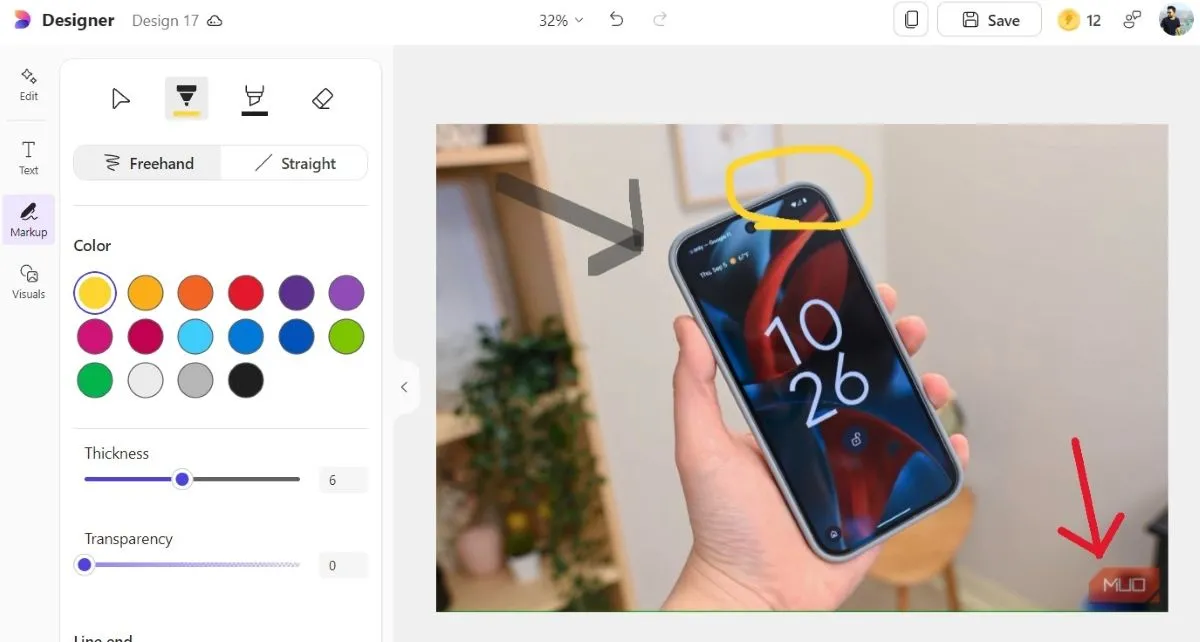 Chú thích hình ảnh trong Microsoft Designer
Chú thích hình ảnh trong Microsoft Designer
5. Thư Viện Đồ Họa Và Ảnh Phong Phú – Nguồn Tài Nguyên Vô Tận
Một trong những lý do tôi thích sử dụng Microsoft Designer hơn ứng dụng Photos thông thường là thư viện đồ họa và ảnh phong phú của nó. Cho dù tôi cần các hình dạng cơ bản, khung ảnh đẹp mắt hay các minh họa thu hút, Microsoft Designer đều có tất cả được tổ chức gọn gàng và dễ dàng truy cập.
Ngoài ra, bộ sưu tập phong phú các ảnh stock chất lượng cao giúp tôi tiết kiệm vô số giờ tìm kiếm trên internet để tìm kiếm hình ảnh hoàn hảo bổ sung cho thiết kế của mình. Chỉ với vài cú nhấp chuột, tôi có thể duyệt qua một bộ sưu tập ấn tượng và tìm thấy chính xác những gì tôi cần.
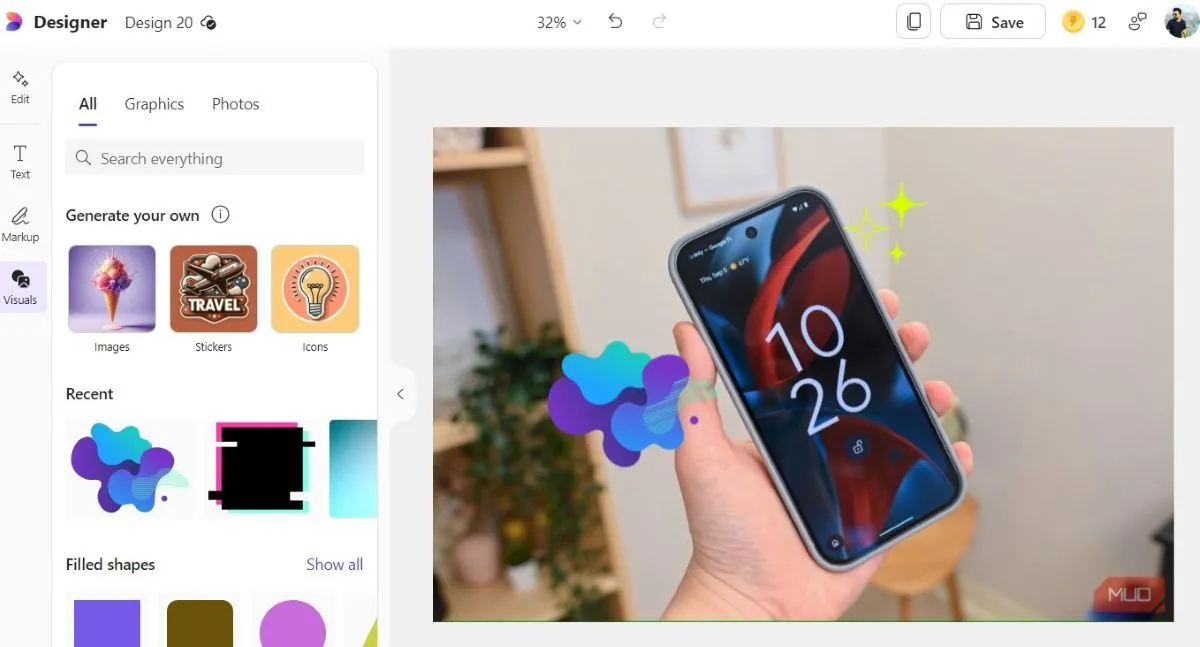 Thẻ Visuals trong ứng dụng Microsoft Designer
Thẻ Visuals trong ứng dụng Microsoft Designer
Và nếu tôi không tìm thấy hình ảnh, nhãn dán hoặc biểu tượng hoàn hảo trong thẻ Visuals, tôi có thể nhập một câu lệnh và nhấp Generate để tạo một cái mới bằng AI. Điều này giúp tôi không phải loay hoay giữa các ứng dụng và công cụ khác nhau khi chỉnh sửa ảnh trên PC của mình.
Với các tính năng này của Microsoft Designer và sự tích hợp liền mạch với ứng dụng Photos, tôi hiếm khi cần phải dựa vào các ứng dụng chỉnh sửa ảnh bên thứ ba trên máy tính Windows của mình. Nếu bạn chưa thử Microsoft Designer, tôi thực sự khuyên bạn nên dùng thử – bạn sẽ ngạc nhiên về sức mạnh của nó.


